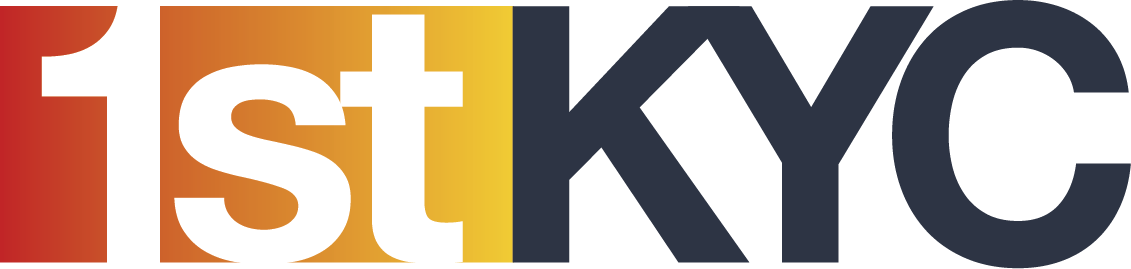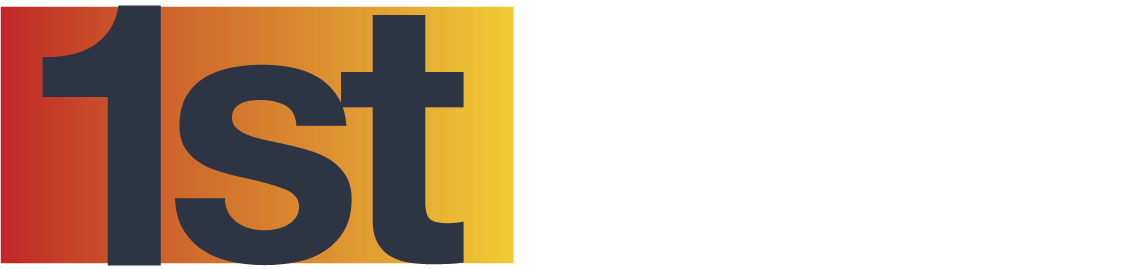Anlegen/ ändern/ löschen eines Profils einer natürlichen Person
Standardmäßig besitzt das System bereits eine Reihe von Standardprofilen. Diese Profile ermöglichen Ihnen das direkte Beginnen mit den Überprüfungen.
Sollte eines dieser Standardprofile nicht genau zu Ihren Kunden passen, können Sie die Profile ändern, löschen oder neue anlegen.
Um Profile zu verändern, löschen oder neu anzulegen, müssen Sie in die Einstellungen in den Bereich „Profile natürlicher Personen“. Um auf die Einstellungen zu gelangen müssen Sie oben rechts auf Ihr Profil klicken und dann auf Einstellungen klicken. In den Einstellungen klicken Sie auf den Bereich „Profile natürlicher Personen“.
- Um ein Profil zu erstellen, müssen Sie den Namen des neuen Profils angeben. Dann müssen Sie bei jeder Information angeben, ob sie obligatorisch (durch Klicken auf Ja) oder optional (durch Klicken auf Nein) sein soll. Klicken Sie dann auf Speichern.
- Um ein Profil zu bearbeiten, müssen Sie es aus dem Dropdown-Menü auswählen. Wenn Sie das Profil ausgewählt haben, können Sie die Informationen ändern, indem Sie auf die Schaltfläche Ja/Nein klicken.
- Wenn Sie ein Profil löschen möchten und es mit einer oder mehreren natürlichen Personen verbunden ist, müssen Sie diese Personen einem anderen Profil zuordnen. Um ein bestimmtes Profil zu löschen, wählen Sie das Profil aus dem Dropdown-Menü aus und klicken Sie auf die Schaltfläche „Dieses Profil löschen“. Die Schaltfläche befindet sich oben rechts auf der Seite. Es öffnet sich ein Bildschirm, in dem Sie gefragt werden, an welches bestehende Profil Sie die betroffenen Personen anhängen möchten. Wählen Sie ein bestehendes Profil aus und klicken Sie auf „Löschen“.